Como receber alertas de hora de dormir com base na hora em que você precisa acordar

Como receber alertas de hora de dormir com base na hora em que você precisa acordar
O Windows Defender mantém um registro das ameaças que bloqueou. Você pode ver os itens bloqueados ou as ameaças detectadas no histórico de proteção. Os itens listados lá continuarão a aparecer, mesmo que tenham sido marcados para remoção ou quarentena. Isso tem um efeito colateral infeliz, pois o ícone do Windows Defender na bandeja do sistema mostra um ponto de exclamação amarelo.
Para se livrar do ponto de exclamação amarelo, você precisa limpar o histórico de proteção.
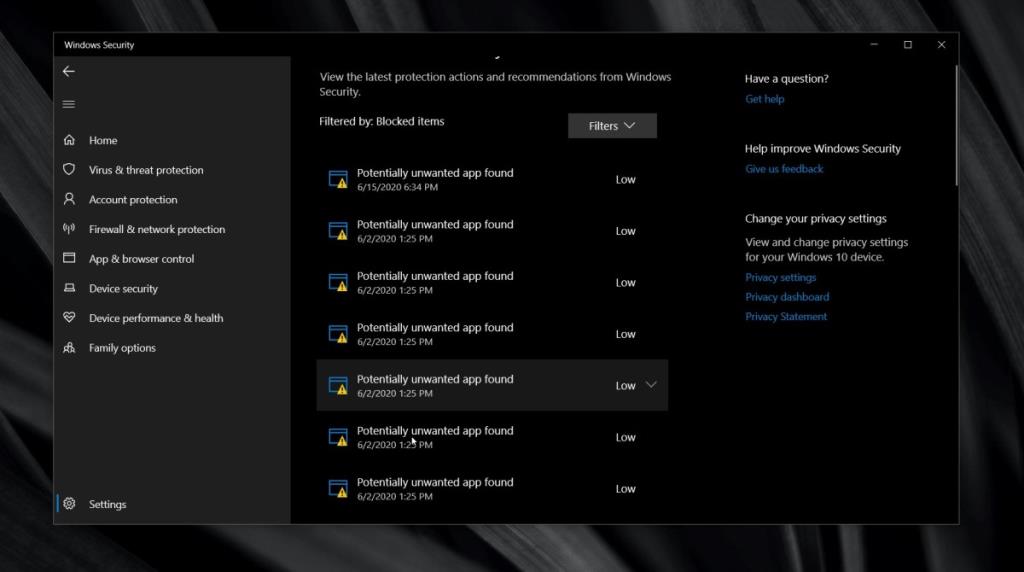 O Windows Defender mantém um histórico dos itens detectados por trinta dias; no entanto, esse período pode ser reduzido ou estendido. Se seu histórico mostra itens com mais de trinta dias, você pode alterar por quanto tempo ele é mantido ou pode simplesmente excluir tudo. Vamos detalhar os dois métodos e cabe a você escolher o que melhor se adapta a você.
O Windows Defender mantém um histórico dos itens detectados por trinta dias; no entanto, esse período pode ser reduzido ou estendido. Se seu histórico mostra itens com mais de trinta dias, você pode alterar por quanto tempo ele é mantido ou pode simplesmente excluir tudo. Vamos detalhar os dois métodos e cabe a você escolher o que melhor se adapta a você.
Para alterar por quanto tempo um item é mantido em seu histórico de proteção, siga estas etapas;
Set-MpPreference -ScanPurgeItemsAfterDelay 3
Se não quiser esperar que o histórico de proteção seja apagado depois de alguns dias, você pode excluir tudo manualmente. Você precisará de direitos de administrador para fazer isso.
C: \ ProgramData \ Microsoft \ Windows Defender \ Scans \ History
A pasta Serviços será recriada automaticamente quando o Windows Defender detectar uma nova ameaça.
O registro do histórico de proteção apresenta ameaças ativas. Quando se trata de aplicativos / arquivos excepcionalmente maliciosos, o Windows Defender os exclui automaticamente. O mesmo nem sempre é verdadeiro para ameaças de baixo nível. Antes de excluir o histórico de proteção, certifique-se de abordar todas as ameaças detectadas. Se você não remover / permitir / colocar uma ameaça em quarentena, ela reaparecerá no Windows Defender. Se o ponto de exclamação no ícone da bandeja do sistema do Windows Defender não desaparecer quando você limpar o histórico de proteção, tente reiniciar o sistema.
Como receber alertas de hora de dormir com base na hora em que você precisa acordar
Como desligar o computador do seu telefone
O Windows Update funciona basicamente em conjunto com o registro e diferentes arquivos DLL, OCX e AX. Caso esses arquivos sejam corrompidos, a maioria dos recursos do
Novos pacotes de proteção de sistema surgiram como cogumelos ultimamente, todos eles trazendo mais uma solução de detecção de antivírus/spam e se você tiver sorte
Aprenda a ativar o Bluetooth no Windows 10/11. O Bluetooth precisa estar ativado para que seus dispositivos Bluetooth funcionem corretamente. Não se preocupe, é fácil!
Anteriormente, analisamos o NitroPDF, um bom leitor de PDF que também permite ao usuário converter documentos em arquivos PDF com opções como mesclar e dividir o PDF
Você já recebeu um documento ou arquivo de texto contendo caracteres desnecessários e redundantes? O texto contém muitos asteriscos, hifens, espaços vazios, etc.?
Muitas pessoas perguntaram sobre o pequeno ícone retangular do Google ao lado do Windows 7 Start Orb na minha barra de tarefas que finalmente decidi publicar isso
O uTorrent é de longe o cliente de desktop mais popular para baixar torrents. Embora funcione perfeitamente para mim no Windows 7, algumas pessoas estão tendo
Todo mundo precisa fazer pausas frequentes enquanto trabalha no computador, pois não fazer pausas aumenta a chance de seus olhos saltarem (ok, não saltarem).







